De Chinese smartphonemaker OnePlus sloeg vorige maand de handen ineen met Google om Android P Developer Preview-updates naar zijn gloednieuwe OnePlus 6-smartphone te pushen, en met de nieuwste Developer Preview 2 voor de OnePlus 6 bracht het bedrijf eindelijk Google Lens-integratie in de standaard OnePlus-camera. app. Als u echter niet wacht en u de Google Lens-integratie in de camera-app op uw OnePlus-smartphone wilt zonder de preview van de ontwikkelaar, dan staan wij voor u klaar. Hier leest u hoe u Google Lens nu in uw OnePlus-camera kunt krijgen.
OpmerkingWe hebben dit uitgeprobeerd op de OnePlus 5 met OxygenOS 5.1.2 en het werkte prima. Dit zou echter ook moeten werken op de OnePlus 3T, OnePlus 5T en de OnePlus 6.
Download Google Lens in uw OnePlus-camera
Het proces om Google Lens in uw OnePlus-camera te krijgen, is vrij eenvoudig en eenvoudig. Volg gewoon de onderstaande stappen en u bent helemaal klaar.
- Download de bijgewerkte OnePlus camera-app APK van APKMirror.
- Installeer de APK op uw telefoon.
Nadat u de APK heeft geïnstalleerd, wordt uw standaard camera-app bijgewerkt. Nu kun je eenvoudig omhoog vegen om alle verschillende opnamemodi te zien die beschikbaar zijn in de app, en je ziet Google Lens daar, naast 'Panorama'.
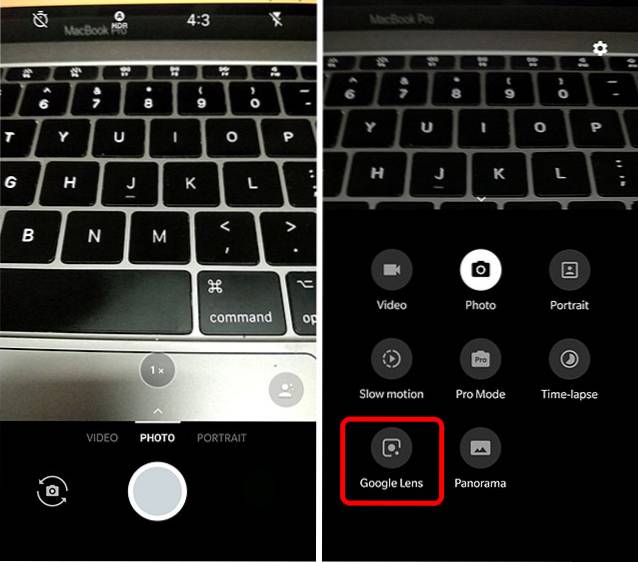
Gebruik Google Lens nu in OnePlus Camera
Google Lens in de OnePlus camera-app werkt prima en kan tekst, producten, boeken, plaatsen en meer herkennen. U kunt er zelfs barcodes en QR-codes mee scannen.
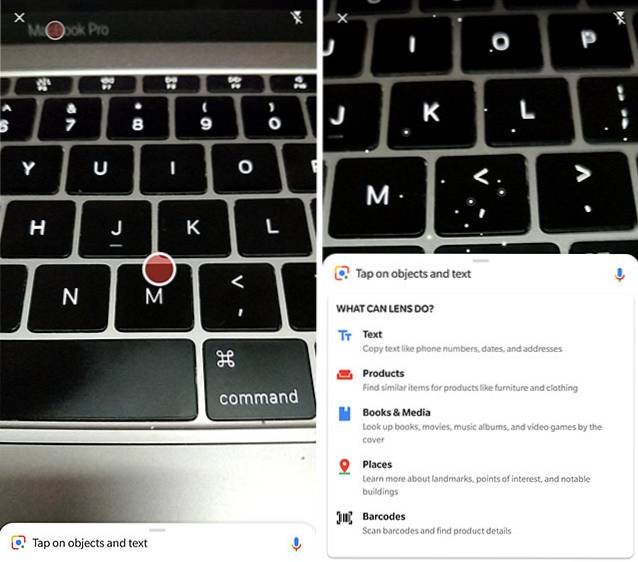
Dus ga je gang, installeer de APK op je OnePlus-smartphone en geniet van Google Lens-integratie op je telefoon zonder een bètaversie voor ontwikkelaars te hoeven installeren of te wachten tot je oudere OnePlus-smartphone is bijgewerkt met de nieuwe functies. Laat ons weten hoe Google Lens voor u heeft gewerkt in de opmerkingen hieronder.
 Gadgetshowto
Gadgetshowto



